Vytvorenie a úprava agenta
Ak máte povolenia na úpravu na lokalite SharePoint, môžete vytvoriť nových agentov alebo upraviť existujúceho agenta. Môžete vytvoriť agenta, ktorý bude prispôsobený potrebám a obsahu vášho tímu, a zdieľať ho s členmi tímu v chate cez Teams.
S povoleniami na úpravu lokality môžete vytvoriť vlastného agenta a upraviť predtým prispôsobeného agenta pomocou:
-
Prispôsobenie značky a účelu
-
Pridanie alebo odstránenie lokalít, stránok a súborov, ktoré má váš zástupca zahrnúť ako zdroje vedomostí mimo aktuálnej lokality SharePoint.
-
Spresnením správania agenta napísaním prispôsobených výziev prispôsobených účelu a rozsahu agenta.
Poznámka: Agent odpovedá na vaše otázky len pomocou informácií z lokalít, stránok a súborov, ku ktorým už máte prístup a ktoré ste zahrnuli ako zdroje agenta. Ak chcete získať informácie zo všetkých zdrojov, ktoré má agent používať, možno budete musieť aktualizovať povolenia pre seba alebo ľudí, s ktorými chcete agenta zdieľať.
Vytvorenie agenta
Po prihlásení na lokalitu SharePoint môžete vytvoriť agenta na štyroch miestach:
-
Domovská stránka SharePointu
-
Panel príkazov knižnice dokumentov
-
Kontextová ponuka vybratých súborov v knižnici dokumentov
-
Tabla konverzácie agenta
Z domovskej stránky SharePointu
Na domovskej stránke lokality vyberte položku Nový agent>
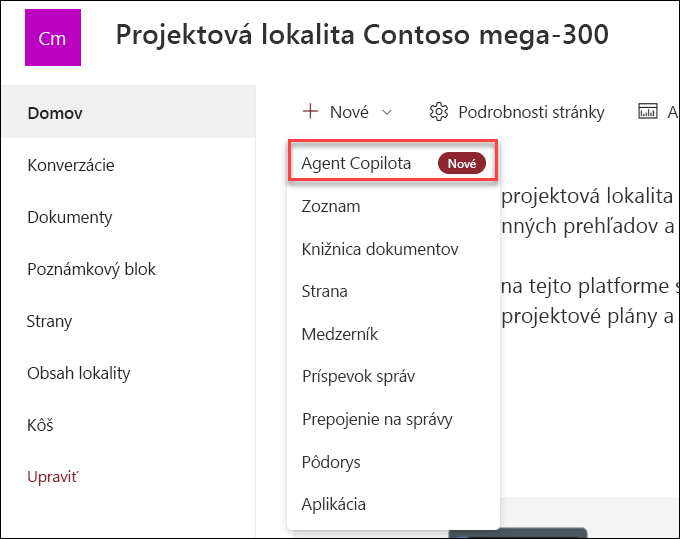
Z panela príkazov knižnice dokumentov
V knižnici dokumentov môžete vybrať položku Vytvoriť agenta pre všetky podporované súbory v tejto knižnici.
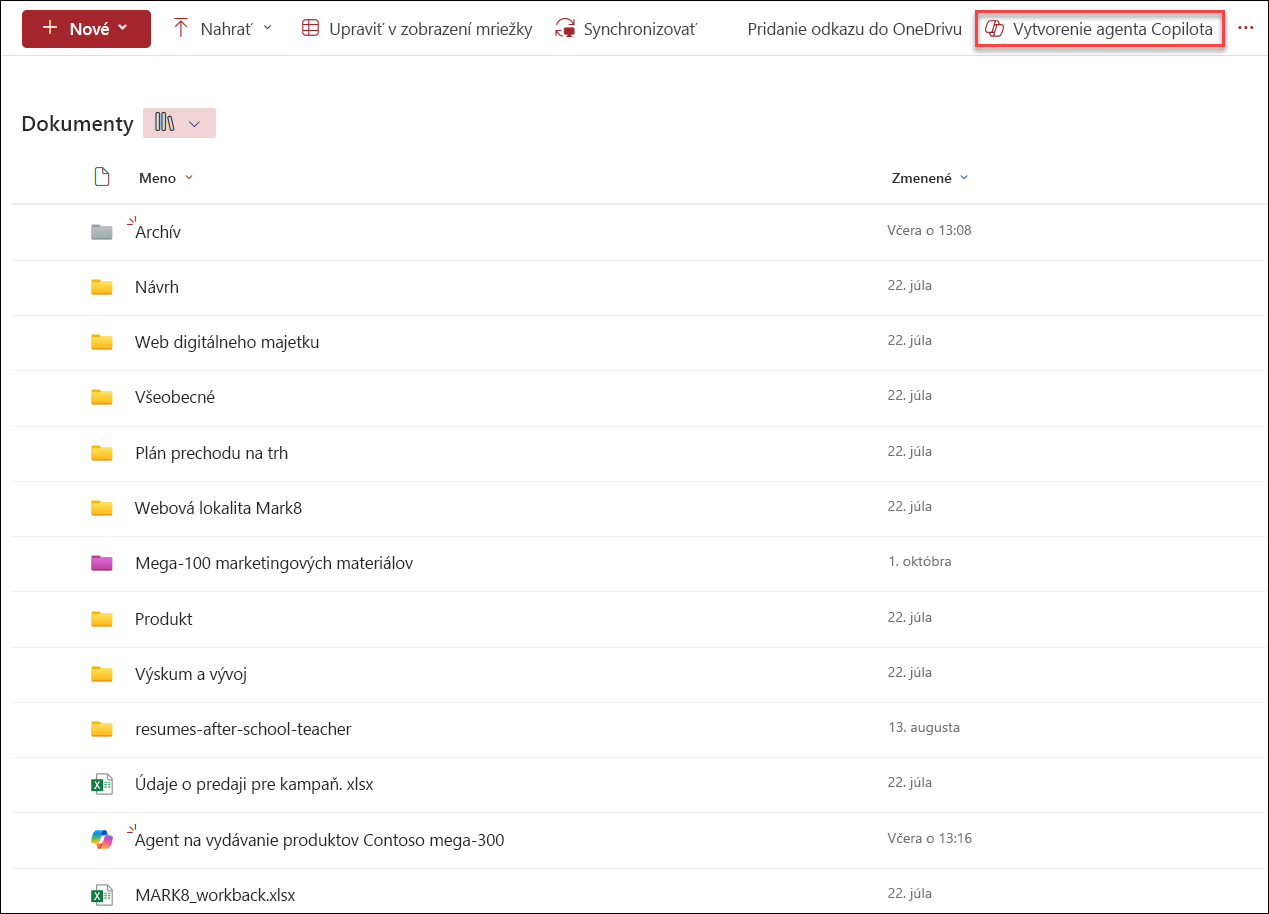
Z kontextovej ponuky vybratých súborov v knižnici dokumentov
Namiesto vytvárania agenta pre všetky súbory v knižnici dokumentov možno budete chcieť zahrnúť len niektoré súbory. V tomto prípade môžete vybrať požadované súbory a potom vybrať položku Vytvoriť agenta z kontextovej ponuky kliknutím pravým tlačidlom myši alebo výberom troch bodiek vedľa niektorého z vybratých súborov:
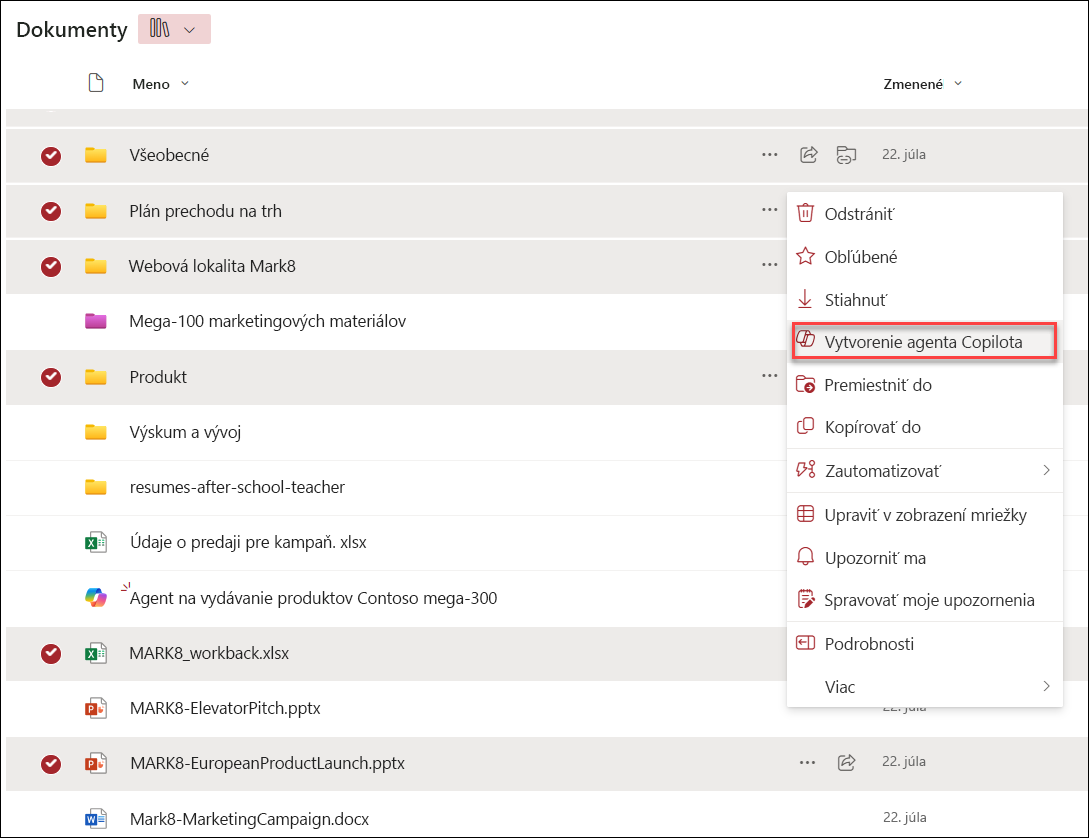
Z tably chatu agenta
Na ľubovoľnej lokalite, stránke alebo knižnici dokumentov vyberte tlačidlo Kopírovať v pravom hornom rohu a otvorte agenta. Potom vyberte rozbaľovací zoznam vedľa aktuálneho agenta a potom vyberte položku Vytvoriť agenta.
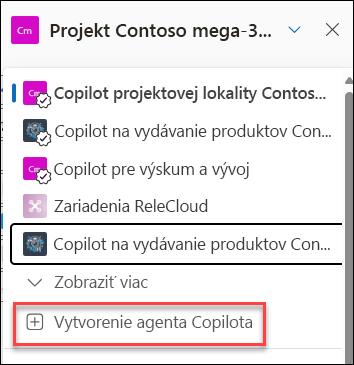
Bez ohľadu na to, odkiaľ sa rozhodnete vytvoriť agenta, po výbere položky Vytvoriť agenta je agent okamžite pripravený a bude sa týkať vášho výberu. Agenta môžete otvoriť priamo bez ďalších úprav alebo môžete vybrať položku Upraviť a prispôsobiť jej značku, účel, rozsah a správanie.
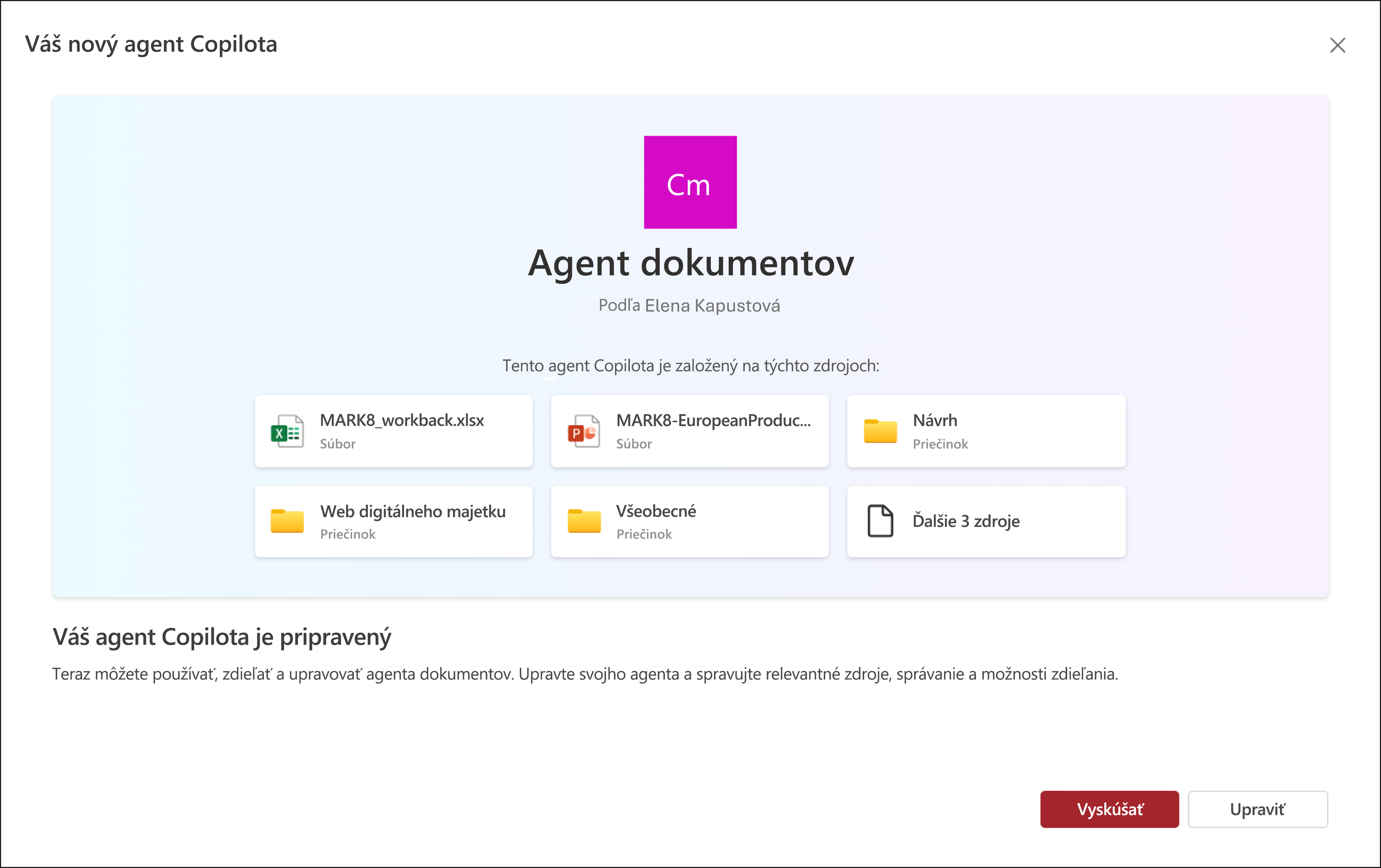
Kde nájdete súbor agenta?
Vždy, keď vytvoríte agenta, uloží sa ako .agent súbor. Ak ho vytvoríte z domovskej stránky lokality, .agent súbor sa automaticky uloží v časti Obsah lokality > Položky lokality > Copiloti.
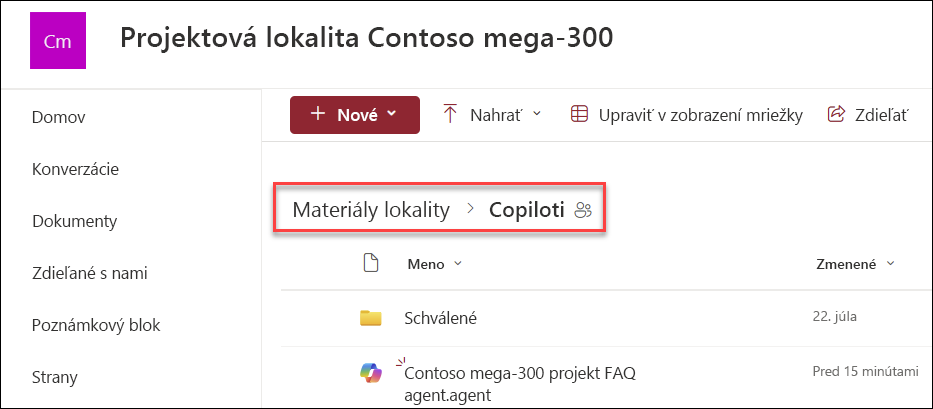
Ak vytvoríte agenta z iných miest, automaticky sa uloží do aktuálneho priečinka knižnice dokumentov na mieste, kde ste ho pôvodne vytvorili.
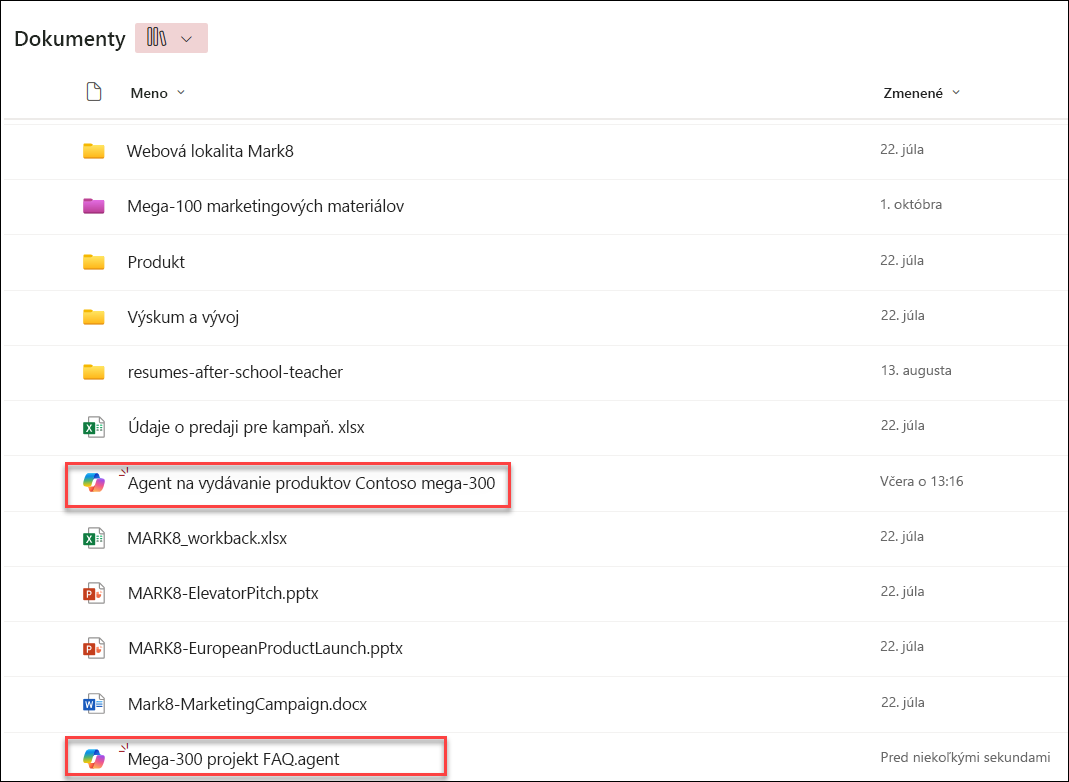
Úprava agenta
Počas vytvárania
Ak po vytvorení agenta vyberiete položku Vyskúšať , môžete agenta neskôr upraviť na table konverzácie agenta. Ak vyberiete možnosť Upraviť, môžete začať ladiť identitu, zdroje a správanie agenta nasledovne.
-
V časti Identita pomenujte agenta novým menom, popíšte účel agenta a ako ho používať.
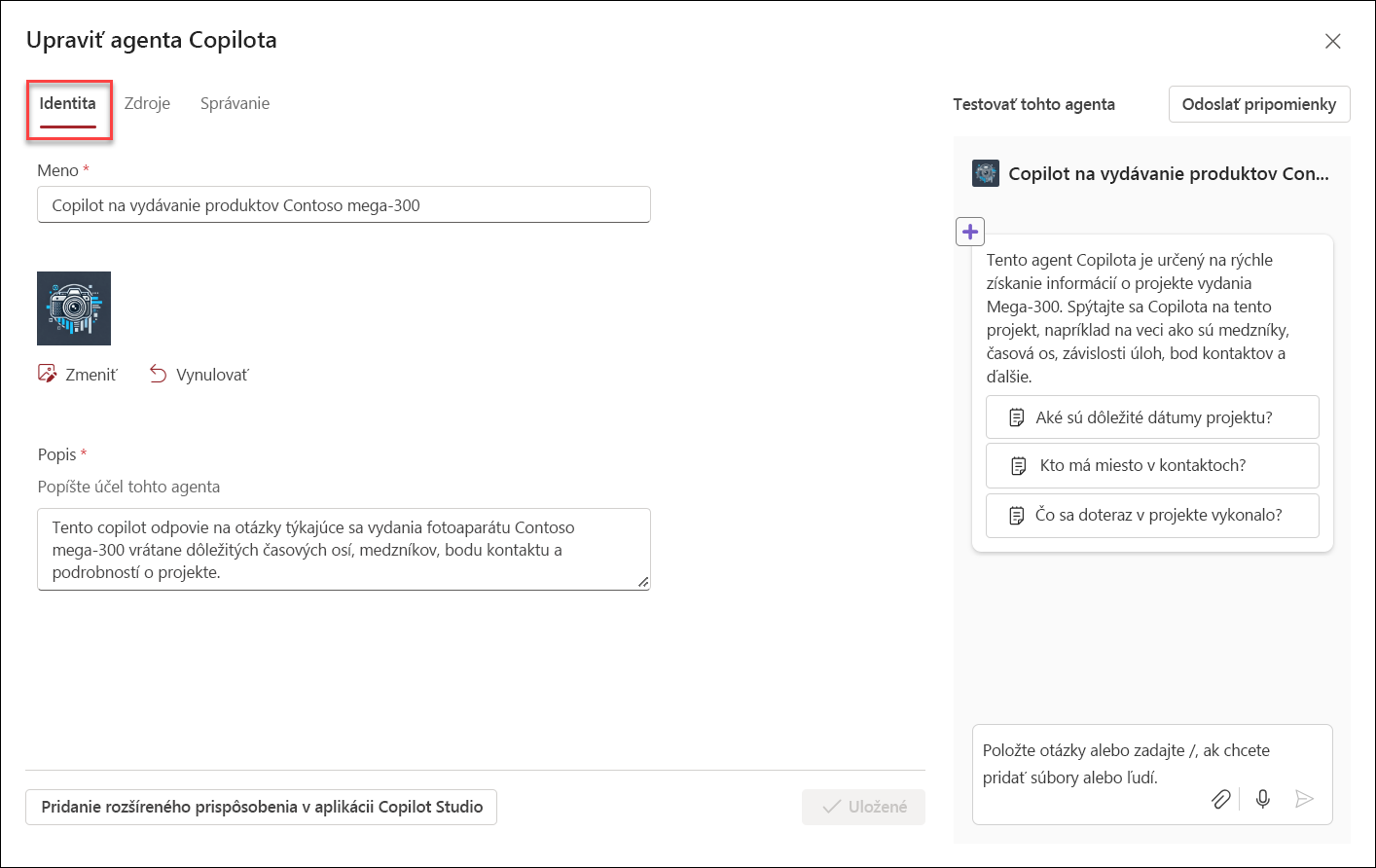
-
V časti Zdroje môžete upraviť výber súborov a lokalít, ktoré váš agent používa na zhromažďovanie informácií. Ako zdroje pre agenta je možné zahrnúť ďalšie lokality a dokumenty mimo aktuálnej lokality SharePoint. Je dôležité mať na pamäti, že používatelia, ktorí pracujú s agentom, dostanú len informácie zo zdrojov, ku ktorým už majú prístup.
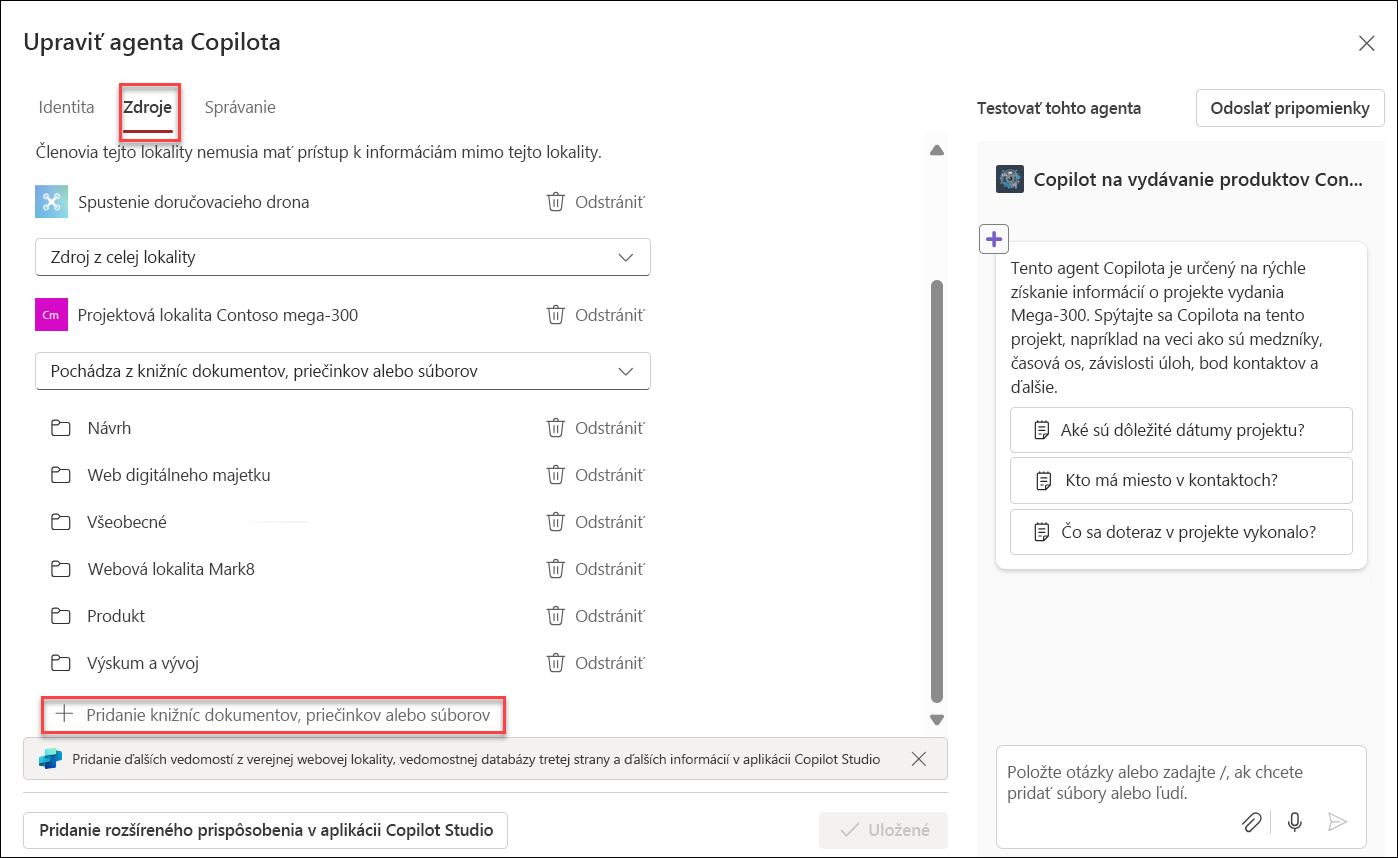
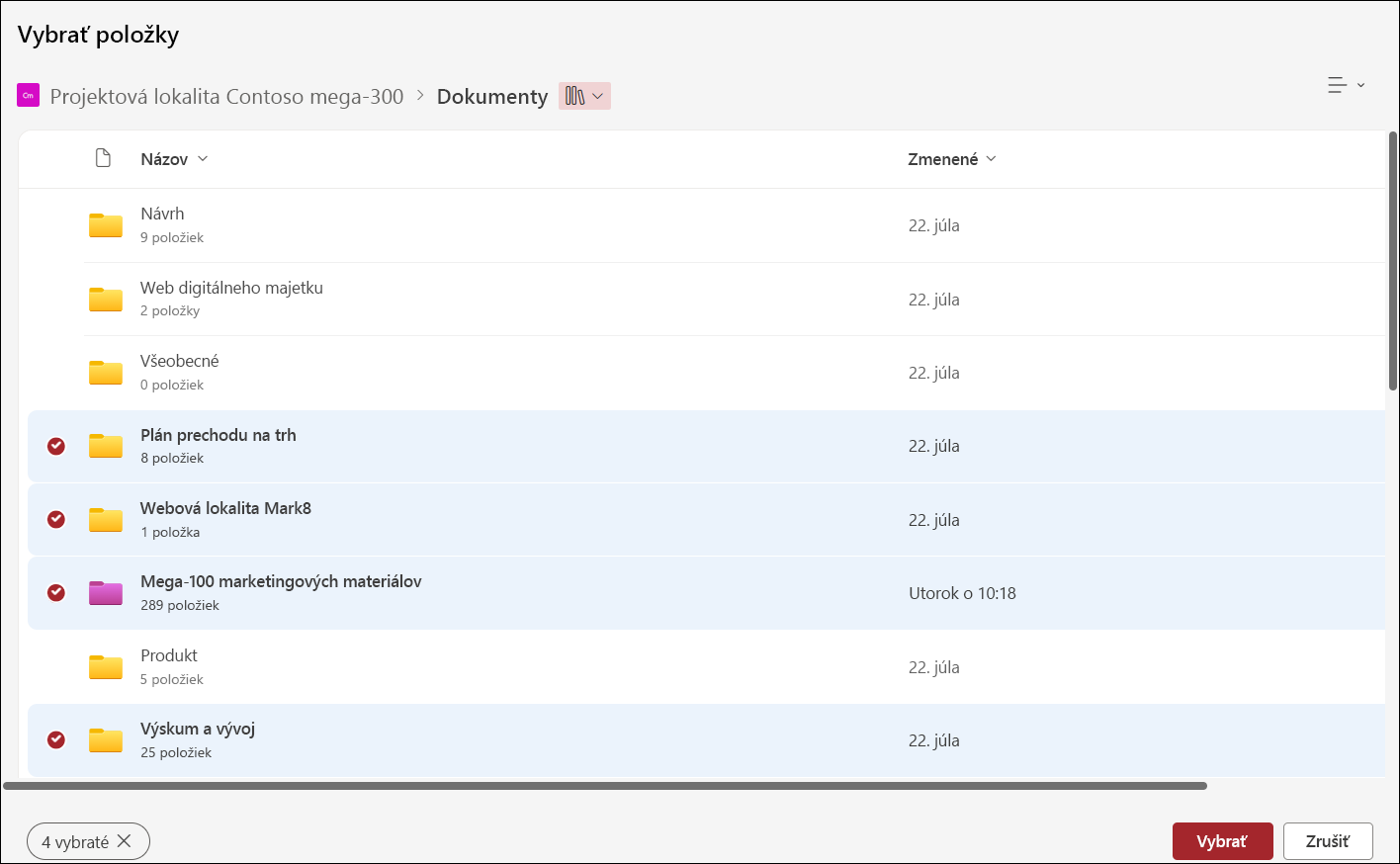
-
V časti Správanie vytvorte uvítaciu správu pre používateľov svojho agenta a potom zadajte niekoľko úvodných výziev a pokynov, ktoré má agent sledovať. Pomocou testovacieho panela na pravej strane to môžete vyskúšať a upraviť pokyny a úvodné výzvy.
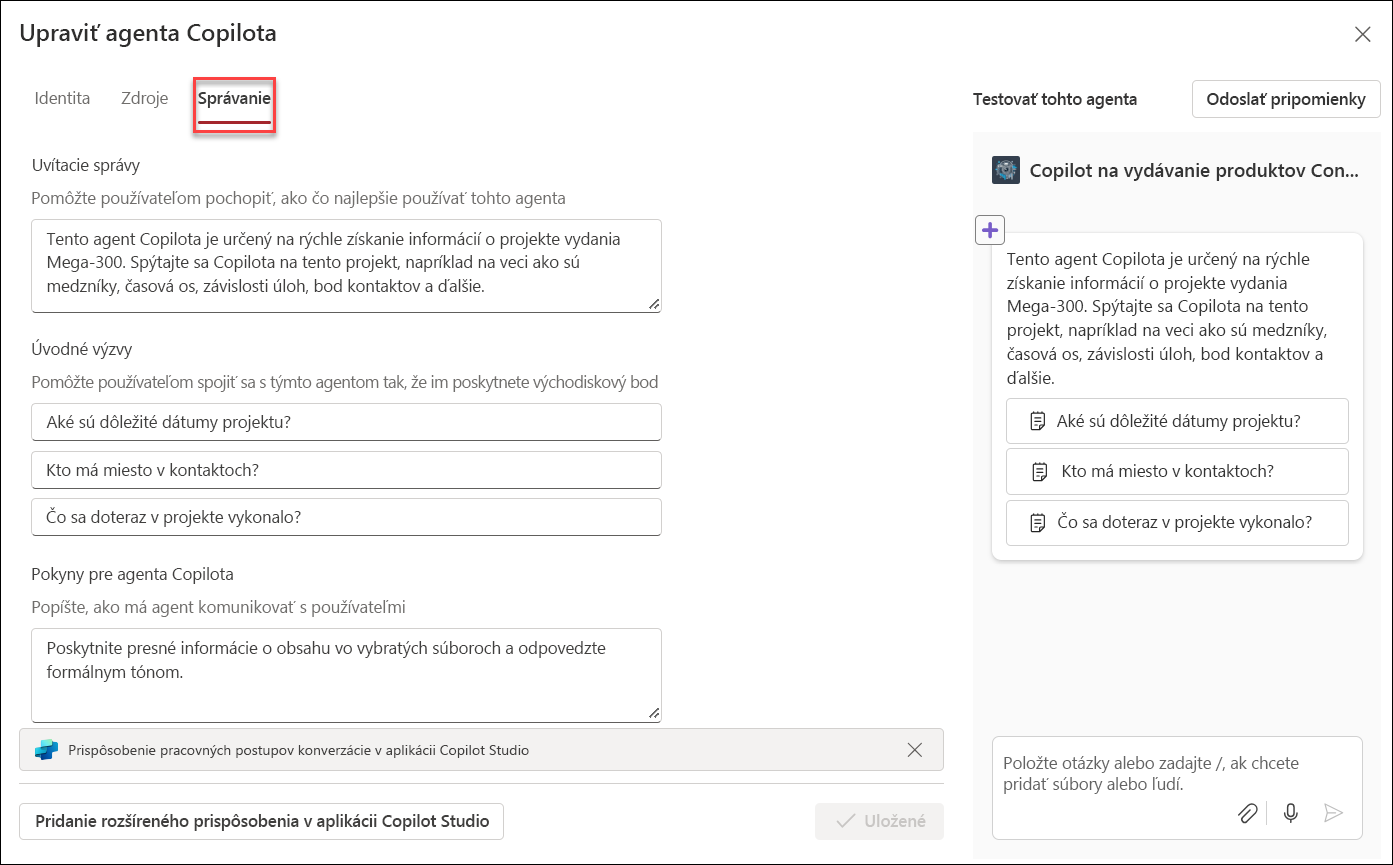
-
Uložte agenta a publikujte ho. Váš agent je teraz k dispozícii na neskoršie použitie a zdieľajte svojho agenta s ostatnými.
Úprava existujúceho agenta
Môžete upraviť agenta, ktorý ste práve vytvorili, alebo môžete upraviť existujúceho agenta. Ak chcete upraviť agenta, jednoducho ho vyberte na table chatu agenta a potom vyberte položku Upraviť.
Poznámky:
-
Pripraveného agenta nemôžete upravovať ani zdieľať.
-
Keď je lokalita centra SharePoint zahrnutá ako zdroj agenta, automaticky zahrnie priradené lokality. Váš agent bude na odpovedanie používať informácie z centrálnej lokality aj jej priradených lokalít.
-
Ak sa agent zdieľa v aplikácii Teams, po jeho úprave v Copilot Studio už pôvodný agent nebude v aplikácii Teams fungovať.
-
Keď zdieľate agenta s inými používateľmi, uistite sa, že má prístup k zdrojom na optimálne používanie.
Najčastejšie otázky a spracovanie údajov
Ďalšie informácie o agentovi nájdete v časti Najčastejšie otázky.
Ďalšie informácie o fungovaní Microsoft 365 Copilot nájdete v časti Údaje, Ochrana osobných údajov a Zabezpečenie pre Microsoft 365 Copilot.










